Povezava s pametnim telefonom
- Vklop Bluetootha in Wi-Fi povezave na pametnem telefonu
- Namestitev aplikacije Camera Connect na pametni telefon
- Povezava prek Wi-Fi s pametnim telefonom, združljivim z Bluetoothom
- Glavne funkcije aplikacije Camera Connect
- Vzpostavitev Wi-Fi povezave z izključenim fotoaparatom
- Preklic povezave v par
- Povezava Wi-Fi brez uporabe Bluetootha
- Samodejni prenos slike takoj po zajemu
- Pošiljanje slik s fotoaparata v pametni telefon
- Prekinitev Wi-Fi povezav
- Nastavitve, s katerimi omogočite ogled slik na pametnem telefonu
Po povezavi fotoaparata v par s pametnim telefonom, združljivim z Bluetoothom, lahko opravite naslednje postopke.
- Vzpostavite brezžično Wi-Fi povezavo z uporabo samo pametnega telefona ().
- Vzpostavite Wi-Fi povezavo s fotoaparatom, celo če je izključen ().
- Označite slike z GPS geografskimi podatki, pridobljenimi prek pametnega telefona ().
- Upravljate fotoaparat daljinsko prek pametnega telefona ().
Po povezavi fotoaparata s pametnim telefonom prek Wi-Fi omrežja lahko opravljate tudi naslednje.
Vklop Bluetootha in Wi-Fi povezave na pametnem telefonu
Vključite Bluetooth in Wi-Fi prek nastavitvenega zaslona pametnega telefona. Upoštevajte, da povezovanje v par s fotoaparatom ni mogoče z nastavitvenega zaslona za Bluetooth na pametnem telefonu.
Opomba
- Navodila za vzpostavitev Wi-Fi povezave prek dostopne točke poiščite v Wi-Fi povezava prek dostopnih točk.
Namestitev aplikacije Camera Connect na pametni telefon
Na pametnem telefonu z nameščenim sistemom Android ali iOS mora biti nameščena namenska aplikacija Camera Connect (brezplačna).
- Uporabite najnovejšo različico operacijskega sistema za pametni telefon.
- Aplikacijo Camera Connect lahko prenesete prek Google Play ali iz trgovine App Store. Google Play ali App Store sta dostopna tudi s pomočjo QR kod, ki se prikažejo, ko povežete fotoaparat v par ali brezžično prek funkcije Wi-Fi s pametnim telefonom.
Opomba
- Podatke o različicah operacijskih sistemov, ki jih podpira Camera Connect, poiščite na strani za prenos Camera Connect.
- Vzorčni zasloni in druge podrobnosti v teh navodilih se morda ne bodo ujemale z dejanskimi elementi uporabniškega vmesnika po posodobitvi programske opreme fotoaparata ali posodobitvi povezav z aplikacijo Camera Connect, s sistemom Android ali iOS.
Povezava prek Wi-Fi s pametnim telefonom, združljivim z Bluetoothom
-
Koraki na fotoaparatu (1)
-
Izberite [
: Wi-Fi settings/
: Nastavitve Wi-Fi].
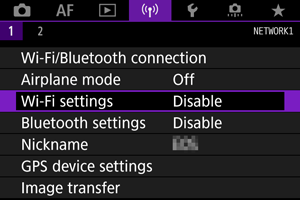
-
Izberite [Enable/Omogoči].
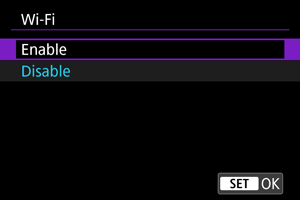
-
Izberite [
: Bluetooth settings/
: Nastavitve Bluetooth].
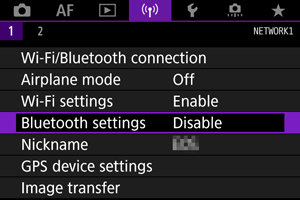
-
Izberite [Enable/Omogoči].
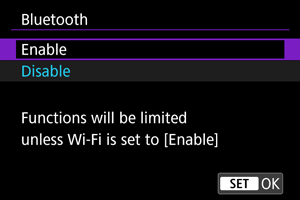
-
Izberite [Wi-Fi/Bluetooth connection/Wi-Fi/Bluetooth povezava].
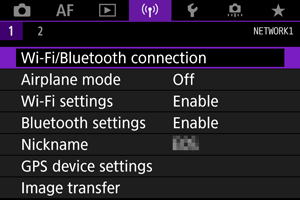
-
Izberite [
Connect to smartphone/
Povezava s pametnim telefonom].
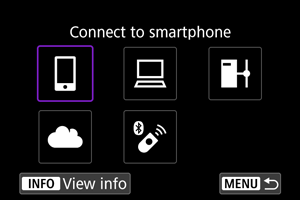
-
Izberite [Add a device to connect to/Dodajanje naprave za povezavo].
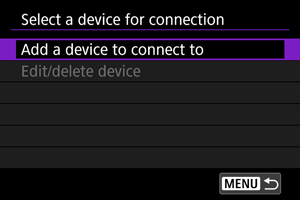
-
Izberite možnost.
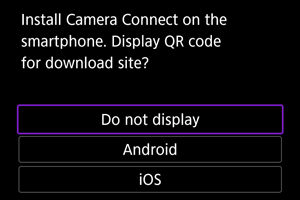
- Če je aplikacija Camera Connect že nameščena, izberite [Do not display/Ne prikaži].
- Če aplikacija Camera Connect ni nameščena, izberite [Android] ali [iOS], skenirajte prikazano QR kodo s pametnim telefonom za dostop v Google Play ali App Store in namestite Camera Connect.
-
Izberite [Pair via Bluetooth/Povezava v par prek Bluetootha].
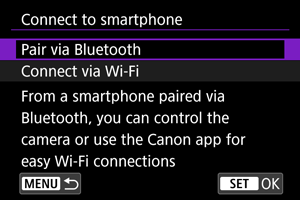
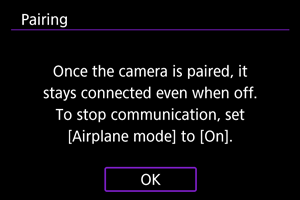
- Pritisnite
za začetek povezovanja v par.
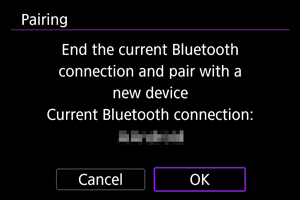
-
Za povezavo v par z drugim pametnim telefonom po že izvedeni povezavi v par s pametnim telefonom izberite [OK] na zaslonu zgoraj.
- Pritisnite
-
-
Koraki na pametnem telefonu (1)
-
Zaženite Camera Connect.
-
Dotaknite se fotoaparata za povezavo v par.
- V okolju Android pojdite na Koraki na fotoaparatu (2).
-
Dotaknite se [Pair/Povezava v par] (samo iOS).
-
-
Koraki na fotoaparatu (2)
-
Izberite [OK].
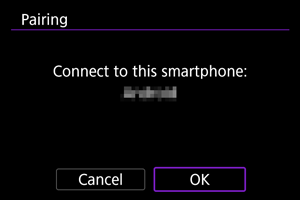
-
Pritisnite gumb
.
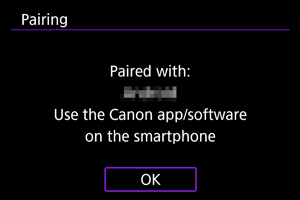
- Povezava v par je zdaj zaključena in fotoaparat je povezan s pametnim telefonom prek funkcije Bluetooth.
-
- Fotoaparata ne morete prek Bluetootha hkrati povezati z dvema ali več napravami. Za preklop na drug pametni telefon za vzpostavitev Bluetooth povezave poiščite napotke v Spreminjanje ali brisanje nastavitev povezave.
- Bluetooth povezava še naprej črpa napajanje z baterije tudi potem, ko se vključi funkcija samodejnega izklopa napajanja na fotoaparatu. Zato je lahko pri ponovni uporabi fotoaparata raven napolnjenosti baterije nizka.
- Napake pri povezovanju v par
- Če so podatki o povezovanju v par za predhodno povezane fotoaparate ohranjeni na vašem pametnem telefonu, bo to preprečilo, da bi se pametni telefon povezal v par s tem fotoaparatom. Preden ponovno poskusite vzpostaviti povezavo v par, odstranite podatke o povezovanju v par za predhodno povezane fotoaparate z zaslona za Bluetooth nastavitve na vašem pametnem telefonu.
-
Koraki na pametnem telefonu (2)
-
Dotaknite se funkcije Camera Connect.
- V iOS se dotaknite [Join/Poveži], ko se prikaže sporočilo za potrditev povezave fotoaparata.
- Informacije o funkcijah Camera Connect poiščite v Funkcije Camera Connect.
- Ko je Wi-Fi povezava vzpostavljena, se odpre zaslon izbrane funkcije.
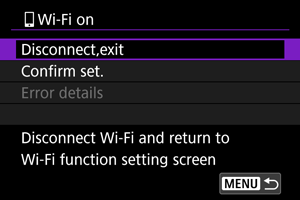
- Na zaslonu fotoaparata je prikazano [
Wi-Fi on/
Wi-Fi vključeno].
Wi-Fi povezava s pametnim telefonom, združljivim z Bluetoothom, je zdaj omogočena.
- Navodila za prekinitev Wi-Fi povezave poiščite v Prekinitev Wi-Fi povezav.
- Ob prekinitvi Wi-Fi povezave fotoaparat preklopi v Bluetooth povezavo.
- Za ponovno povezavo prek Wi-Fi zaženite Camera Connect in se dotaknite funkcije, ki jo boste uporabljali.
-
-
Zaslon [
Wi-Fi on/
Wi-Fi vključeno]
-
Disconnect,exit/Prekinitev povezave,izhod
- Prekinitev Wi-Fi povezave.
-
Confirm set./Preverjanje nastavitev
- Preverite lahko nastavitve.
-
Error details/Podrobnosti napake
- Če se pojavi napaka pri Wi-Fi povezavi, lahko preverite podrobnosti napake.
-
Opozorilo
Opomba
Glavne funkcije aplikacije Camera Connect
Images on camera/Slike na fotoaparatu
- Slike lahko iščete, jih brišete ali ocenjujete.
- Slike lahko shranjujete v pametni telefon.
Remote live view shooting/Daljinsko live view fotografiranje
- Omogoča daljinsko fotografiranje med opazovanjem žive slike na pametnem telefonu.
Auto transfer/Samodejni prenos
Bluetooth remote controller/Daljinsko upravljanje prek Bluetootha
- Omogoča daljinsko upravljanje fotoaparata s pametnega telefona, povezanega v par prek Bluetootha. (Ni na voljo pri povezavi prek Wi-Fi.)
- Samodejni izklop napajanja je onemogočen med uporabo funkcije daljinskega krmiljenja v okviru Bluetootha.
Camera settings/Nastavitve fotoaparata
- Spreminjate lahko nastavitve fotoaparata.
Druge funkcije lahko preverite na glavnem zaslonu aplikacije Camera Connect.
Vzpostavitev Wi-Fi povezave z izključenim fotoaparatom
Čeprav je vklopno stikalo fotoaparata nastavljeno na , lahko uporabljate pametni telefon za povezavo prek Wi-Fi in brskate skozi slike na fotoaparatu ali opravljate druge postopke, če je fotoaparat povezan v par s pametnim telefonom prek Bluetootha.
Če ne želite povezave prek Wi-Fi s fotoaparatom, ko je ta izključen, bodisi nastavite [Airplane mode/Način Letalo] na [On/Vklop] ali nastavite [Bluetooth settings/Nastavitve Bluetootha] na [Disable/Onemogoči].
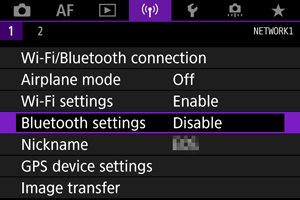
Opozorilo
- Te funkcije ne morete več uporabljati, če ponastavite brezžične nastavitve ali če iz pametnega telefona izbrišete podatke o povezavi.
Preklic povezave v par
Povezovanje v par s pametnim telefonom prekličite na naslednji način.
-
Izberite [
: Wi-Fi/Bluetooth connection/
: Povezava Wi-Fi/Bluetooth].
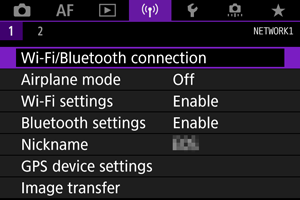
-
Izberite [
Connect to smartphone/
Povezava s pametnim telefonom].
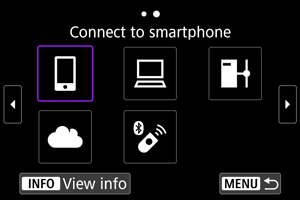
-
Izberite [Edit/delete device/Ureditev/Izbris naprave].
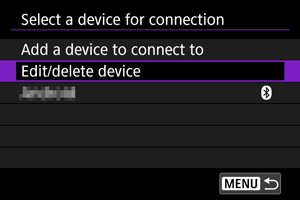
-
Izberite pametni telefon, s katerim želite preklicati povezavo.
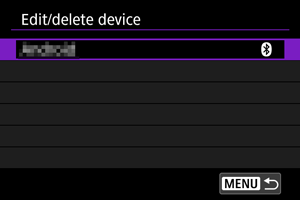
- Pametni telefoni, ki so trenutno povezani s fotoaparatom, so označeni [
].
- Pametni telefoni, ki so trenutno povezani s fotoaparatom, so označeni [
-
Izberite [Delete connection information/Izbris podatkov o povezavi].
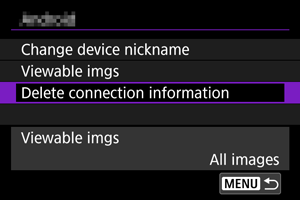
-
Izberite [OK].
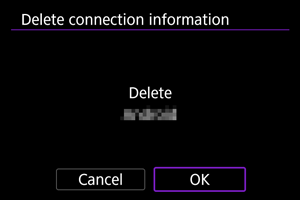
-
Izbrišite podatke o fotoaparatu na pametnem telefonu.
- V nastavitvenem meniju za Bluetooth na pametnem telefonu izbrišite podatke o fotoaparatu, ki so registrirani na pametnem telefonu.
Povezava Wi-Fi brez uporabe Bluetootha
Koraki na fotoaparatu (1)
-
Nastavite nastavitve Wi-Fi na [Enable/Omogoči].
- Glejte koraka 1–2 v Povezava prek Wi-Fi s pametnim telefonom, združljivim z Bluetoothom.
-
Izberite [
: Wi-Fi/Bluetooth connection/
: Povezava Wi-Fi/Bluetooth].
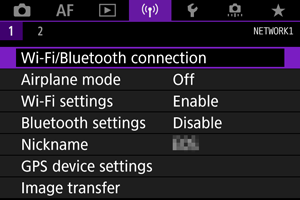
-
Izberite [
Connect to smartphone/
Povezava s pametnim telefonom].
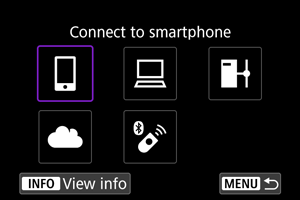
-
Izberite [Add a device to connect to/Dodajanje naprave za povezavo].
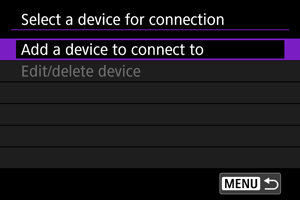
-
Izberite možnost.
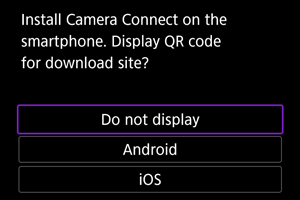
- Če je aplikacija Camera Connect že nameščena, izberite [Do not display/Ne prikaži].
-
Izberite [Connect via Wi-Fi/Povezava prek Wi-Fi].
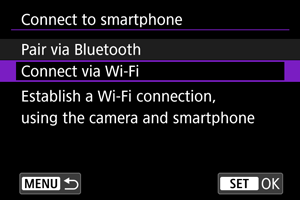
-
Preverite SSID (ime omrežja) in geslo.
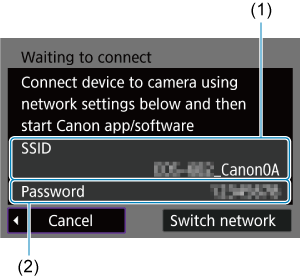
- Preverite SSID (1) in Geslo (2), ki sta prikazana na zaslonu fotoaparata.
Opomba
Koraki na pametnem telefonu
-
S pomočjo pametnega telefona vzpostavite Wi-Fi povezavo.
Zaslon pametnega telefona (primer)
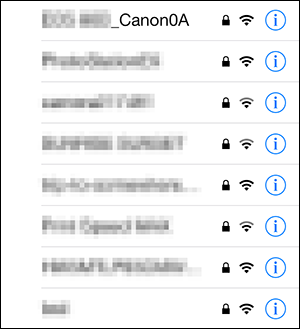
- Vključite funkcijo Wi-Fi na pametnem telefonu, nato se dotaknite SSID (ime omrežja), ki ste ga preverili v koraku 7 v Koraki na fotoaparatu (1).
- Za geslo vpišite geslo, ki ste ga preverili v koraku 7 v Koraki na fotoaparatu (1).
-
Zaženite Camera Connect in se dotaknite fotoaparata, da vzpostavite povezavo prek Wi-Fi.
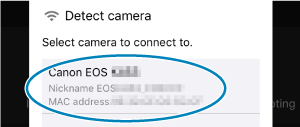
Koraki na fotoaparatu (2)
-
Izberite [OK].
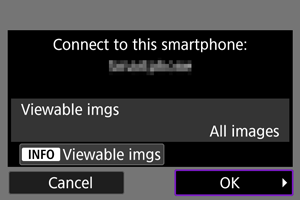
- Za izbiro slik za ogled pritisnite gumb
. Nastavite po opisu v Nastavitve, s katerimi omogočite ogled slik na pametnem telefonu, z začetkom od koraka 5.
-
Na pametnem telefonu je prikazano glavno okno aplikacije Camera Connect.
- Za izbiro slik za ogled pritisnite gumb
Povezava Wi-Fi s pametnim telefonom je zdaj opravljena.
- Upravljajte fotoaparat s pomočjo aplikacije Camera Connect ().
- Navodila za prekinitev Wi-Fi povezave poiščite v Prekinitev Wi-Fi povezav.
- Za ponovno povezavo prek Wi-Fi preberite Ponovna povezava prek Wi-Fi.
Samodejni prenos slike takoj po zajemu
Slike lahko samodejno pošiljate na pametni telefon. Pred izvedbo naslednjih korakov preverite, ali sta fotoaparat in pametni telefon povezana prek Wi-Fi.
-
Izberite [
: Wi-Fi settings/
: Nastavitve Wi-Fi].
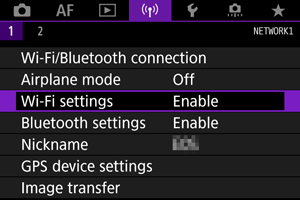
-
Izberite [Send to smartphone after shot/Pošlji v pametni telefon po zajemu].
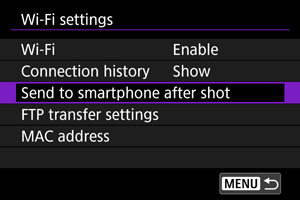
-
Nastavite [Auto send/Samodejno pošiljanje] na [Enable/Omogoči].
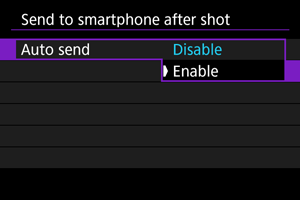
-
Nastavite [Size to send/Velikost za pošiljanje].
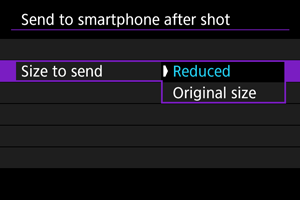
-
Naredite posnetek.
Pošiljanje slik s fotoaparata v pametni telefon
Fotoaparat lahko uporabljate za pošiljanje slik v pametni telefon, povezan v par prek Bluetootha (samo naprave Android) ali povezan prek funkcije Wi-Fi.
-
Vstopite v način predvajanja.
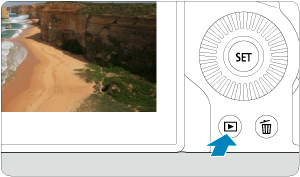
-
Pritisnite gumb
.
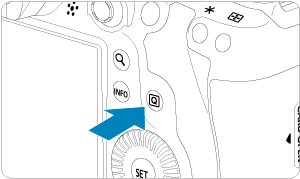
-
Izberite [
Send images to smartphone/
Pošlji slike v pametni telefon].
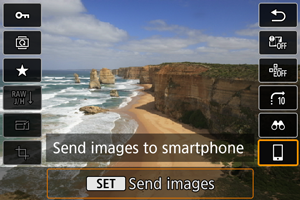
- Če opravite ta korak med vzpostavljeno povezavo z Bluetoothom, se prikaže sporočilo in povezava se preklopi v Wi-Fi povezavo.
-
Izberite možnosti pošiljanja in pošljite slike.
(1) Pošiljanje posameznih slik
-
Izberite sliko za pošiljanje.
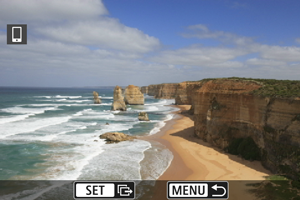
- Sliko za pošiljanje izberite s pomočjo regulatorja
, nato pritisnite
.
- Z vrtenjem regulatorja
v nasprotni smeri gibanja urinega kazalca izberite sliko iz prikazanega indeksa slik.
- Sliko za pošiljanje izberite s pomočjo regulatorja
-
Izberite [Send img shown/Pošlji prikazano sliko].
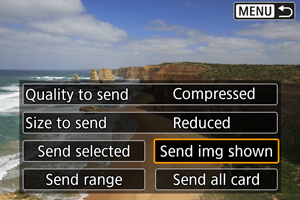
- V okviru [Size to send/Velikost za pošiljanje] lahko izberete velikost slike za pošiljanje.
- Če pošiljate filme, lahko izberete kakovost slike za film, ki ga pošiljate, v [Quality to send/Kakovost za pošiljanje].
(2) Pošiljanje več izbranih slik
-
Pritisnite
.
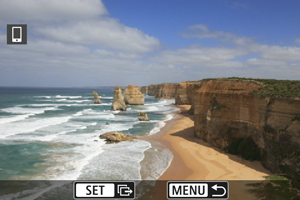
-
Izberite [Send selected/Pošlji izbrane].
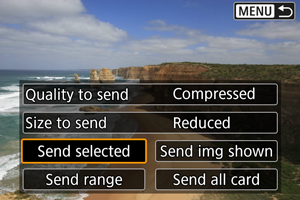
-
Izberite slike za pošiljanje.
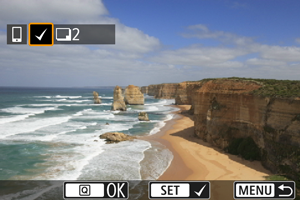
- Slike za pošiljanje izberite s pomočjo regulatorja
, nato pritisnite
.
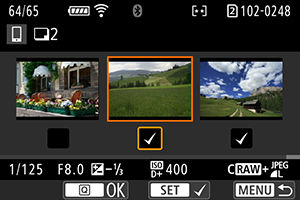
- Z vrtenjem regulatorja
v nasprotno smer gibanja urinega kazalca lahko preklopite v izbiranje slik iz prikaza 3 slik. Za vrnitev na prikaz ene slike zavrtite regulator
v smeri urinega kazalca.
- Po končani izbiri slik za pošiljanje pritisnite gumb
.
- Slike za pošiljanje izberite s pomočjo regulatorja
-
Izberite [Size to send/Velikost za pošiljanje].
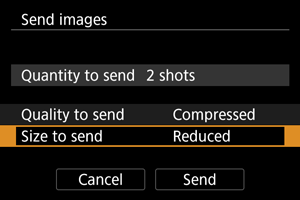
-
Na prikazanem zaslonu izberite velikost slike.
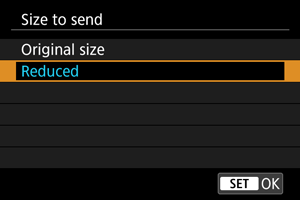
-
Če pošiljate filme, lahko izberete kakovost slike za film, ki ga pošiljate, v [Quality to send/Kakovost za pošiljanje].
-
-
Izberite [Send/Pošlji].
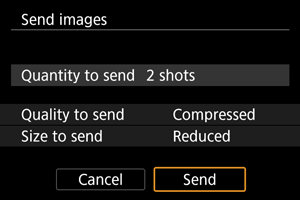
(3) Pošiljanje določenega razpona slik
-
Pritisnite
.
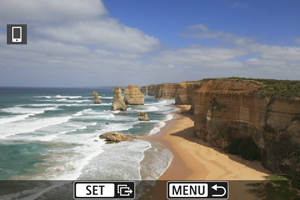
-
Izberite [Send range/Pošlji razpon].
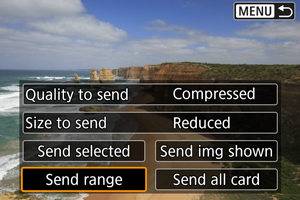
-
Določite razpon slik.

- Izberite prvo sliko (začetno točko).
- Izberite zadnjo sliko (končno točko).
- Za preklic izbire ponovite ta korak.
- Za spremembo števila slik v prikazu indeksa zavrtite regulator
.
-
Potrdite razpon.
- Pritisnite gumb
.
- Pritisnite gumb
-
Izberite [Size to send/Velikost za pošiljanje].
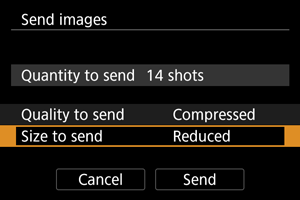
-
Na prikazanem zaslonu izberite velikost slike.
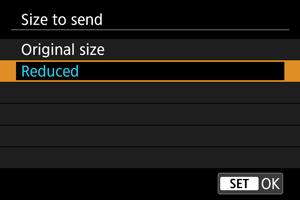
- Če pošiljate filme, lahko izberete kakovost slike za film, ki ga pošiljate, v [Quality to send/Kakovost za pošiljanje].
-
-
Izberite [Send/Pošlji].
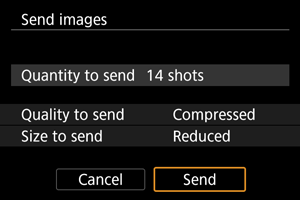
(4) Pošiljanje vseh slik na kartici
-
Pritisnite
.
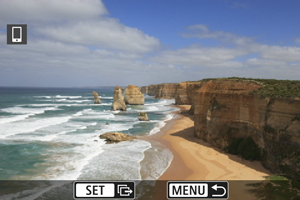
-
Izberite [Send all card/Pošlji vse na kartici].
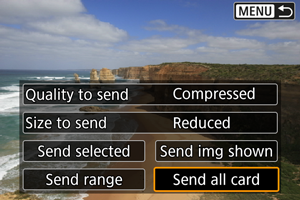
-
Izberite [Size to send/Velikost za pošiljanje].
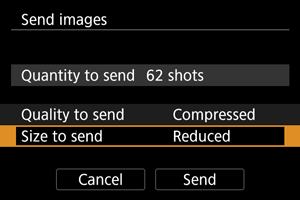
-
Na prikazanem zaslonu izberite velikost slike.
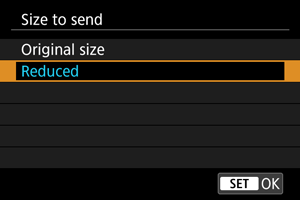
- Če pošiljate filme, lahko izberete kakovost slike za film, ki ga pošiljate, v [Quality to send/Kakovost za pošiljanje].
-
-
Izberite [Send/Pošlji].
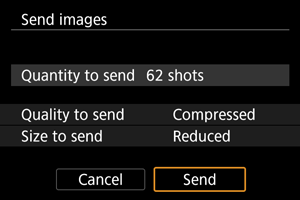
(5) Pošiljanje slik, ki ustrezajo pogojem iskanja
Naenkrat pošljite vse slike, ki ustrezajo pogojem iskanja, nastavljenim v [Set image search conditions/Nastavitev pogojev iskanja slike]. Podrobnosti glede nastavitve [Set image search conditions/Nastavitev pogojev iskanja slike] poiščite v Nastavitev pogojev iskanja slike.
-
Pritisnite
.

-
Izberite [Send all found/Pošlji vse najdene].
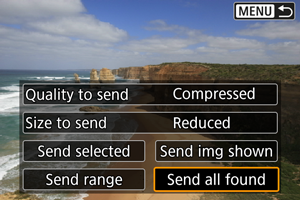
-
Izberite [Size to send/Velikost za pošiljanje].
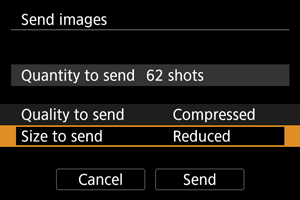
-
Na prikazanem zaslonu izberite velikost slike.
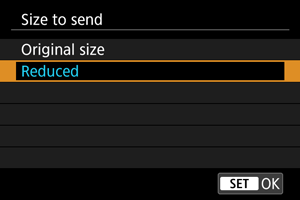
- Če pošiljate filme, lahko izberete kakovost slike za film, ki ga pošiljate, v [Quality to send/Kakovost za pošiljanje].
-
-
Izberite [Send/Pošlji].
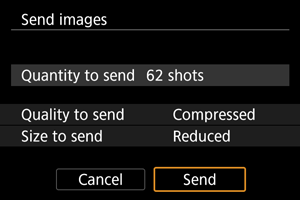
Zaključek prenosa slik
Pošiljanje slik s fotoaparata, povezanega v par prek Bluetootha (samo naprave Android)
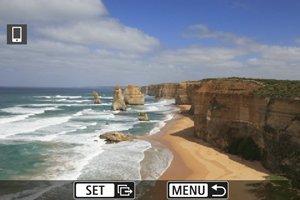
- S pritiskom na gumb
odprite zaslon za prenos slik.
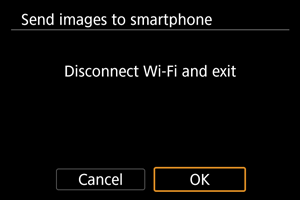
-
Izberite [OK] za ustavitev prenosa slik in prekinitev povezave Wi-Fi.
Pošiljanje slik s fotoaparata prek Wi-Fi povezave
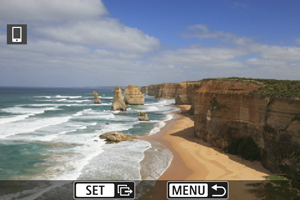
- S pritiskom na gumb
odprite zaslon za prenos slik.
-
Navodila za prekinitev Wi-Fi povezave poiščite v Prekinitev Wi-Fi povezav.
Opozorilo
- Med potekom prenosa slik ne morete zajeti slike, čeprav pritisnete na gumb zaklopa na fotoaparatu.
Opomba
- Prenos slik lahko prekličete z izbiro možnosti [Cancel/Preklic] med potekom prenosa.
- Naenkrat lahko izberete do 999 datotek.
- Pri vzpostavljeni Wi-Fi povezavi priporočamo izključitev funkcije varčevanja z energijo na pametnem telefonu.
- Izbira zmanjšane velikosti fotografij velja za vse fotografije, ki jih pošiljate hkrati. Upoštevajte, da velikost
fotografij ni pomanjšana.
- Izbira stiskanja za filme velja za vse filme, ki jih pošiljate hkrati. Upoštevajte, da filmi
in
niso pomanjšani.
- Če boste za napajanje uporabljali baterijo, mora biti povsem napolnjena.
Prekinitev Wi-Fi povezav
Na zaslonu [Wi-Fi on/
Wi-Fi vključeno] izberite [Disconnect,exit/Prekinitev povezave,izhod].
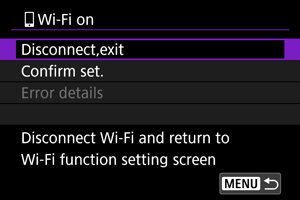
- Če zaslon [
Wi-Fi on/
Wi-Fi vključeno] ni prikazan, izberite [
: Wi-Fi/Bluetooth connection/
: Povezava Wi-Fi/Bluetooth].
- Izberite [Disconnect,exit/Prekinitev povezave,izhod], nato na nastavitvenem zaslonu izberite [OK].
Nastavitve, s katerimi omogočite ogled slik na pametnem telefonu
Slike lahko izberete po prekinitvi Wi-Fi povezave.
-
Izberite [
: Wi-Fi/Bluetooth connection/
: Povezava Wi-Fi/Bluetooth].
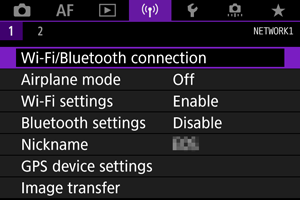
-
Izberite [
Connect to smartphone/
Povezava s pametnim telefonom].
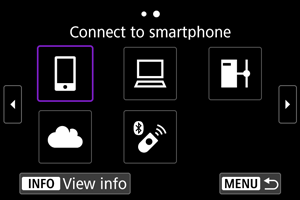
-
Izberite [Edit/delete device/Ureditev/Izbris naprave].
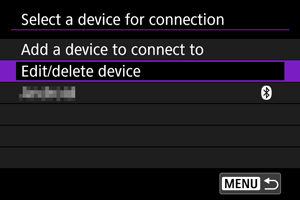
-
Izberite pametni telefon.
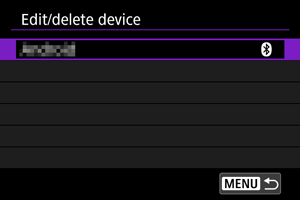
- Izberite ime pametnega telefona, na katerem želite omogočiti slike za ogled.
-
Izberite [Viewable imgs/Slike za ogled].
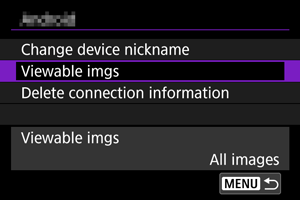
-
Izberite možnost.
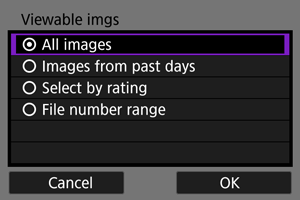
- Izberite [OK] za vstop v nastavitveni zaslon.
[All images/Vse slike]
- Vse slike, shranjene na kartici, so izbrane za pregledovanje.
[Images from past days/Slike iz preteklih dni]
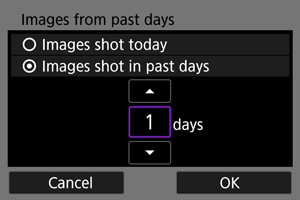
- Izberite slike za pregledovanje na osnovi datuma fotografiranja. Izberete lahko slike, zajete do pred največ devetimi dnevi.
- Če izberete [Images shot in past days/Zajete slike v preteklih dneh], bodo za pregledovanje izbrane slike, zajete od trenutnega datuma do dneva, ki se sklada z izbranim številom dni pred današnjim datumom. S pomočjo tipk [
] [
] izberite število dni, nato s pritiskom na
potrdite izbiro.
- Ko izberete [OK], so slike z možnostjo pregledovanja nastavljene.
Opozorilo
- Če je možnost [Viewable imgs/Slike za ogled] nastavljena na karkoli drugega razen [All images/Vse slike], daljinsko fotografiranje ni mogoče.
[Select by rating/Izbira po oceni]
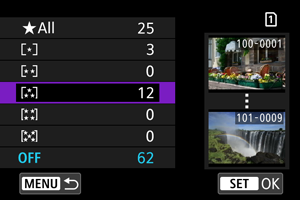
- Izberite slike z omogočenim pregledovanjem glede na to, ali ima slika oceno (ali ne) ali glede na tip ocene.
- Ko izberete vrsto ocene, so slike z možnostjo pregledovanja nastavljene.
[File number range] (Select range)/[Razpon številk datotek] (Izbira razpona)
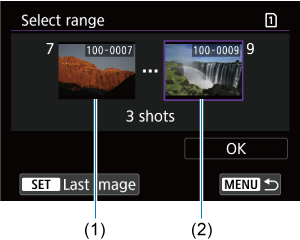
-
Pri izbiri slik za ogled izberite prvo in zadnjo sliko med slikami, urejenimi v skladu s številkami datoteke.
-
S pritiskom na gumb
odprite zaslon za izbiro slike. Za izbiro slik uporabite regulator
ali druge krmilnike.
Z vrtenjem regulatorja
v nasprotni smeri gibanja urinega kazalca izberite sliko iz prikazanega indeksa slik.
- Izberite sliko za začetno točko (1).
- Uporabite tipko
za izbiro slike za končno točko (2).
- Izberite [OK].
-
Opozorilo
-
Če se Wi-Fi povezava prekine med snemanjem filma s funkcijo daljinskega upravljanja, se zgodi naslednje.
- Snemanje filma v teku v načinu snemanja filma se bo nadaljevalo.
- Snemanje filma v teku v načinu zajemanja fotografij se bo ustavilo.
- Z vzpostavljeno Wi-Fi povezavo s pametnim telefonom nekatere funkcije niso na voljo.
- Pri daljinskem fotografiranju se lahko hitrost AF (samodejnega ostrenja) zniža.
- Glede na stanje komuniciranja se lahko prikaz slike ali čas sproženja zaklopa zakasnita.
- Če shranjujete slike na pametni telefon, ne morete zajeti slike, čeprav pritisnete na gumb zaklopa na fotoaparatu. Prav tako se lahko izključi zaslon fotoaparata.
Opomba
- Pri vzpostavljeni Wi-Fi povezavi priporočamo izključitev funkcije varčevanja z energijo na pametnem telefonu.